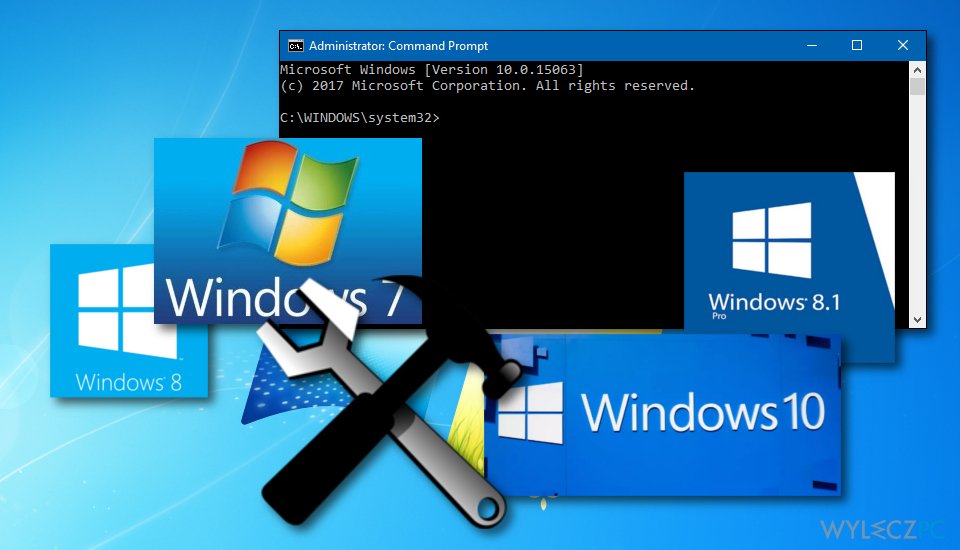Pytanie
Problem: Jak naprawić ''Wystąpił błąd systemu 5. Odmowa dostępu'' w systemie Windows?
Próbowałem uruchomić polecenie Net View w Wierszu polecenia, ale polecenia nie zostały wykonane pomyślnie. Otrzymałem błąd ''Wystąpił błąd systemu 5. Odmowa dostępu''. Co to znaczy i co powinienem zrobić, by to obejść? Korzystam z systemu Windows 10.
Rozwiązany problem
Jeśli uruchamiasz polecenia za pomocą narzędzia Wiersz polecenia na swoim komputerze, taki błąd systemowy, jak ''Wystąpił błąd systemu 5'', nie powinien początkowo się pojawiać. Niestety praktyka pokazuje, że od czasu do czasu pojawia się on u użytkowników, kiedy próbują wykonywać polecenia bez uprawnień administratora. Na początku oznacza to po prostu, że nie możesz wykonać polecenia, bo nie posiadasz uprawnień administratora.
''Wystąpił błąd systemu 5. Odmowa dostępu'' to stosunkowo stary problem występujący od czasu wydania systemu Windows 7. Jednak zgłoszenia użytkowników na oficjalnej stronie internetowej Microsoftu wskazują na fakt, że problem nie został rozwiązany i pojawia się również w systemach Windows 8, 8.1 i 10.
Ogólnie rzecz biorąc, jeśli uruchamiasz polecenia za pośrednictwem Wiersza polecenia, to możesz otrzymać ten błąd, niezależnie od tego, z jakiej wersji systemu operacyjnego korzystasz. Ważne, by wspomnieć również o innym błędzie o podobnym charakterze (Błąd 5: Odmowa dostępu), choć występuje on w innych okolicznościach.
Błąd może być związany z wieloma różnymi poleceniami (np. Net View lub Net Time). Ogólnie rzecz biorąc, błąd systemu 5 w Wierszu polecenia pojawia się, gdy użytkownik próbuje wykonać bardziej zaawansowane polecenia. Istnieją szczególne sytuacje, w których pojawia się taki błąd i niektóre z nich mogą być powiązane z nieprawidłowymi ustawieniami konfiguracji komputera:
-
Problemy z synchronizacją czasu. Jeśli czas na twoim urządzeniu ustawiony jest nieprawidłowo, to mogą pojawiać się takie problemy, jak ten. Aby rozwiązać ten konkretny problem, musisz włączyć funkcję synchronizacji czasu na komputerze i upewnić się, że używana jest strefa czasowa właściwa dla twojego regionu.
-
Konto jest wyłączone. Możliwe, że próbujesz użyć wyłączonego konta lub takiego, które nie istnieje w domenie. W takiej sytuacji, jeśli spróbujesz użyć konta, powinieneś upewnić się, że jest ono włączone w domenie i że istnieje. W tym celu możesz skorzystać na komputerze z narzędzia Netdom.
-
Brak uprawnień dostępu do komputera zdalnego. Zanim spróbujesz uzyskać dostęp do komputera zdalnego, powinieneś upewnić się, że masz wszystkie wymagane uprawnienia. Jeśli brakuje któregokolwiek z nich, może pojawić się dowolny błąd – błąd systemu 5 jest jednym z takich błędów. Można to z łatwością naprawić – musisz uzyskać wszystkie wymagane uprawnienia z komputera zdalnego.
Jednak w większości przypadków komunikat ''Wystąpił błąd systemu 5'' pojawia się z powodu braku uprawnień administracyjnych. Nawet jeśli użytkownik komputera jest zalogowany do systemu jako administrator, Wiersz polecenia może odmówić dostępu, jeśli nie jest uruchomiony jako administrator. 
Jak naprawić ''Wystąpił błąd systemu 5. Odmowa dostępu''
Gdy tylko naprawisz ''Wystąpił błąd systemu 5'', powinieneś zoptymalizować swój komputer. Jednak jeśli określone pliki zostały uszkodzone lub na urządzenie wpływ miało złośliwe oprogramowanie powodując problem z Wierszem polecenia, to określone programy również mogą zapewnić natychmiastową pomoc.
Aby sprawdzić rejestr, pliki systemowe, złośliwe oprogramowanie , brakujące pliki, pamięć podręczną i inne problemy, zalecamy uruchomienie skanu za pomocą FortectMac Washing Machine X9. To narzędzie może znaleźć nieuczciwe komponenty w systemie komputera, zajmując się nieaktualnymi wpisami w rejestrze, co może także przyspieszyć twoją pracę na komputerze.
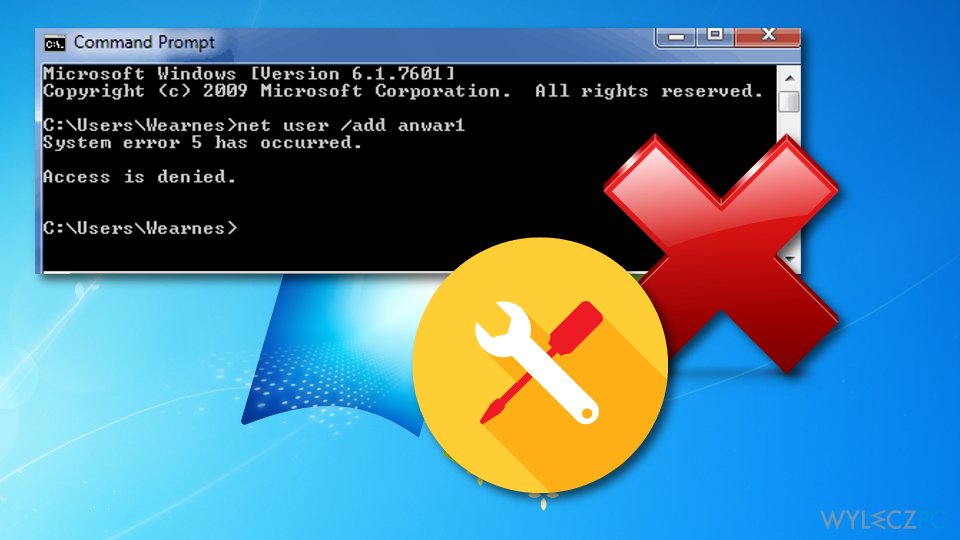
Otwórz Wiersz polecenia i uruchom go jako administrator
Dlatego też, aby naprawić ''Wystąpił błąd systemu 5. Odmowa dostępu'' w systemie Windows 7, 8, 10 lub innej wersji, powinieneś otworzyć Wiersz polecenia z podwyższonym poziomem uprawnień administratora. W tym celu:
Windows 7:
-
Otwórz menu Start, wpisz cmd i wciśnij Enter.
-
Kliknij prawym przyciskiem myszy na wyniki wyszukiwania i wybierz Uruchom jako administrator.
-
Jeśli otworzy się Kontrola konta użytkownika, kliknij OK, by potwierdzić.
Windows 8, 8.1 lub 10
-
Wciśnij klawisz Windows + X, by otworzyć rozwijane menu.
-
Wybierz Wiersz polecenia (administrator).
-
Alternatywnie, możesz kliknąć na klawisz Windows i wpisać cmd.
-
Kliknij prawym przyciskiem myszy na wyniki wyszukiwania.
-
Wybierz Uruchom jako administrator.
-
Jeśli otworzy się Kontrola konta użytkownika, kliknij OK, by potwierdzić.

Zmodyfikuj wpisy Edytora rejestru systemu Windows
Jeśli uruchomienie Wiersza polecenia z uprawnieniami administracyjnymi nie przyniosło żadnych dobrych rezultatów, spróbuj wykonać następujące kroki, a błąd może zostać usunięty:
-
Otwórz Start, wpisz regedit i wciśnij Enter.
-
Użyj lewego panelu, by przejść do klucza HKEY_LOCAL_MACHINE\\SYSTEM\\CurrentControlSet\\Services\\LanmanServer\\Parameters.
-
Kliknij na menu Edytuj i wybierz Dodaj wartość.
-
Nazwij nową wartość MinFreeConnections.
-
Następnie wybierz Dodaj -> Nowy -> REG_DWORD.
-
Ustaw wartość nowego klucza na 5 i zamknij Edytor rejestru.
-
Następnie kliknij prawym przyciskiem myszy na Windows i wybierz Panel sterowania.
-
Wybierz Sieć i zlokalizuj Zainstalowane oprogramowanie sieciowe.
-
W obszarze Zainstalowane oprogramowanie sieciowe zaznacz Serwer i wybierz Konfiguruj.
-
Zlokalizuj Optymalizacja i wybierz pod nią Maksymalizuj przepustowość dla udostępniania plików.
-
Kliknij OK.
-
Potem otwórz Start.
-
Następnie wpisz cmd, kliknij na to prawym przyciskiem myszy i wybierz Uruchom jako administrator.
-
Wpisz net stop server i net start server.
-
Wciśnij Enter po każdym z nich.
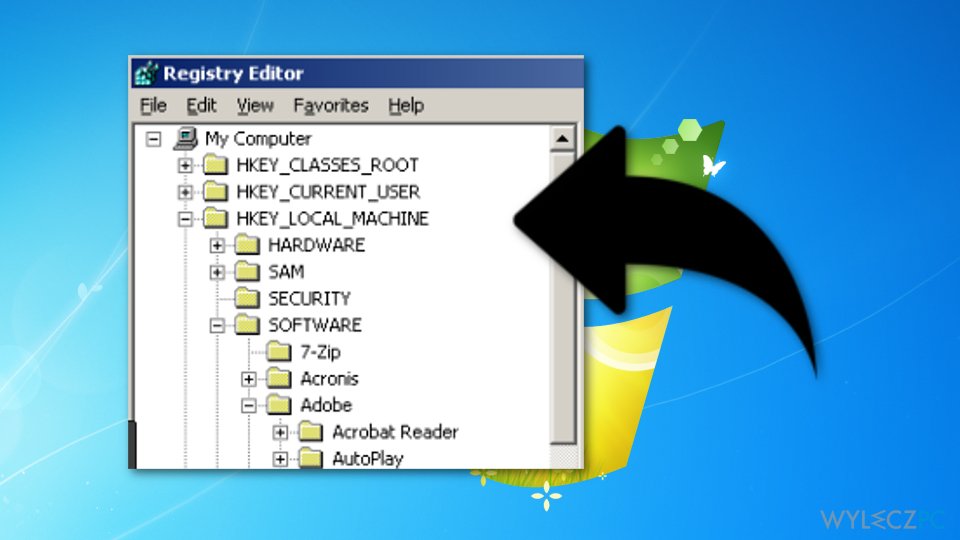
-
Przejdź do następującej ścieżki:
HKEY_CURRENT_USER\\Software\\Microsoft\\Office\\FrontPage\\Addins\\ -
Usuń nazwę wpisu FPE.com.AddIn, klikając klucz prawym przyciskiem myszy i wybierając Usuń.
-
Gdy tylko zostanie to usunięte, Uruchom ponownie komputer i sprawdź czy błąd w dalszym ciągu się pojawia.
Napraw automatycznie wszystkie problemy
Zespół wyleczpc.pl robi wszystko, by pomóc swoim użytkownikom rozwiązywać problemy z ich komputerami. Jeśli nie chcesz korzystać z ręcznych metod eliminacji problemów, skorzystaj z automatycznego oprogramowani. Wszystkie poniższe aplikacje zostały przetestowane i są polecane przez naszych fachowców. Lista tych narzędzi znajsuje się poniżej:
Zapobiegaj śledzeniu cię przez strony internetowe, dostawcę usług internetowych i inne podmioty
Aby pozostać całkowicie anonimowym i zapobiec śledzeniu cię przez dostawcę usług internetowych i rząd, powinieneś skorzystać z Private Internet Access VPN. Pozwoli ci to łączyć się z Internetem zachowując całkowitą anonimowość poprzez szyfrowanie wszystkich informacji oraz zapobiegać śledzeniu, reklamom i złośliwej zawartości. Co najważniejsze, powstrzymasz nielegalne działania inwigilacyjne, które NSA i inne instytucje rządowe prowadzą za twoimi plecami.
Szybko odzyskaj utracone pliki
Nieprzewidziane okoliczności mogą nastąpić w dowolnym momencie podczas korzystania z komputera: może się on wyłączyć z powodu przerwy w zasilaniu, może pojawić się BSOD lub komputer może zostać ponownie uruchomiony przez losowe aktualizacje systemu Windows, kiedy na kilka minut od niego odejdziesz. W efekcie możesz utracić swoje szkolne zadania, ważne dokumenty i inne dane. Aby odzyskać utracone pliki, możesz użyć Data Recovery Pro – ten program przeszukuje kopie plików, które są wciąż dostępne na twoim dysku twardym i szybko je odzyskuje.